Linux系统里,sz命令是个相当有用的下载工具。这命令主要用来从远端服务器把文件拉到本地。对于常在Linux平台上工作的用户来说,熟悉并精通这个命令是极为重要的。
sz命令的基本功能
sz命令主要用于将服务器上的文件下载至本地。这一操作在多种情境下非常有用,比如从远端服务器获取已处理的数据文件,或者将配置文件下载至本地以备备份或修改。借助它,我们能够轻松快速地获得所需文件,无需进行繁琐的其他操作。若没有这个命令arch linux,我们可能需要构建一个复杂的下载环境,或者采取繁琐的步骤来获取服务器上的文件。
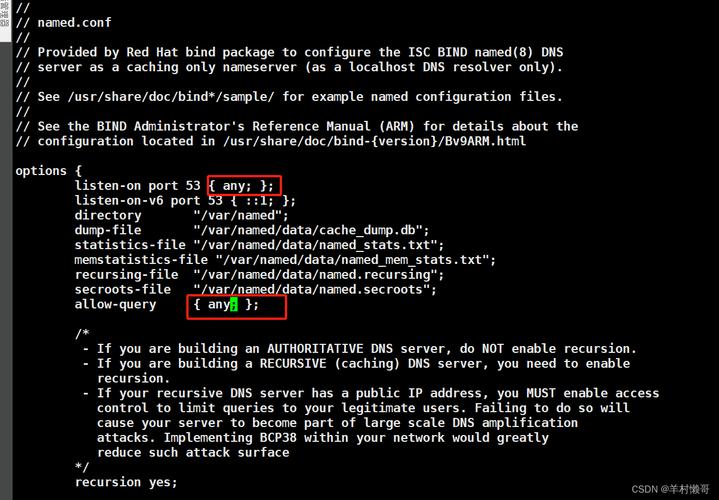
对于那些不允许安装复杂下载工具的服务器环境,sz命令确实是个不错的选择。例如,那些安全等级较高的机房服务器,通常只允许使用服务器自带的基本命令。在这种情况下,一旦远程连接建立,sz命令便能轻松完成文件从服务器到本地的传输。
sz命令的使用前提
使用sz命令的前提是必须安装lrzsz软件包。若未安装此包,执行命令时将显示错误信息。lrzsz软件包中包含了sz和rz两个命令,其中rz命令用于将文件上传至服务器,两者需一同使用。在新建的Linux系统环境中,若要使用sz命令,安装lrzsz软件包是必须的第一步。
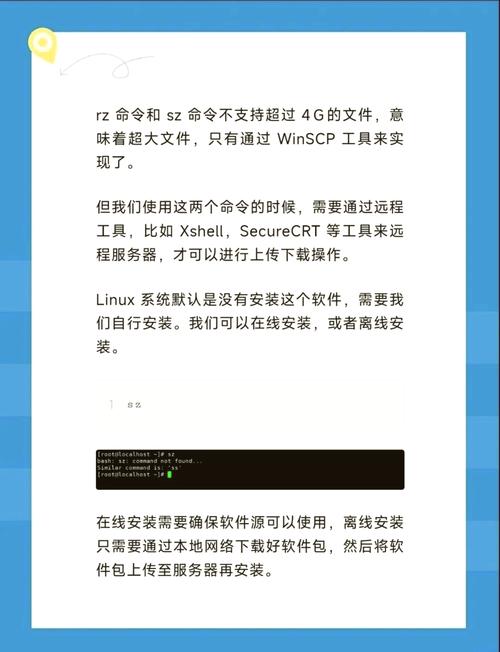
使用sz命令需确保安装了正确软件包,同时网络状况良好且拥有相应权限。网络若不稳定,文件下载可能中断,需重新操作命令。再者,若对目标文件权限不足,即便软件安装正确,也无法通过sz命令顺利完成下载。
sz命令的常用语法
sz命令的用法简洁,格式是“sz [选项] [路径和文件名]”。比如,“sz -be test.txt”这样的命令中,“-b”代表以二进制方式操作,这对于下载图片、可执行文件等二进制文件来说至关重要。“-e”则是用来转换控制字符,防止下载的文件中出现乱码。通过不同的选项组合,可以满足不同类型文件下载的需求。
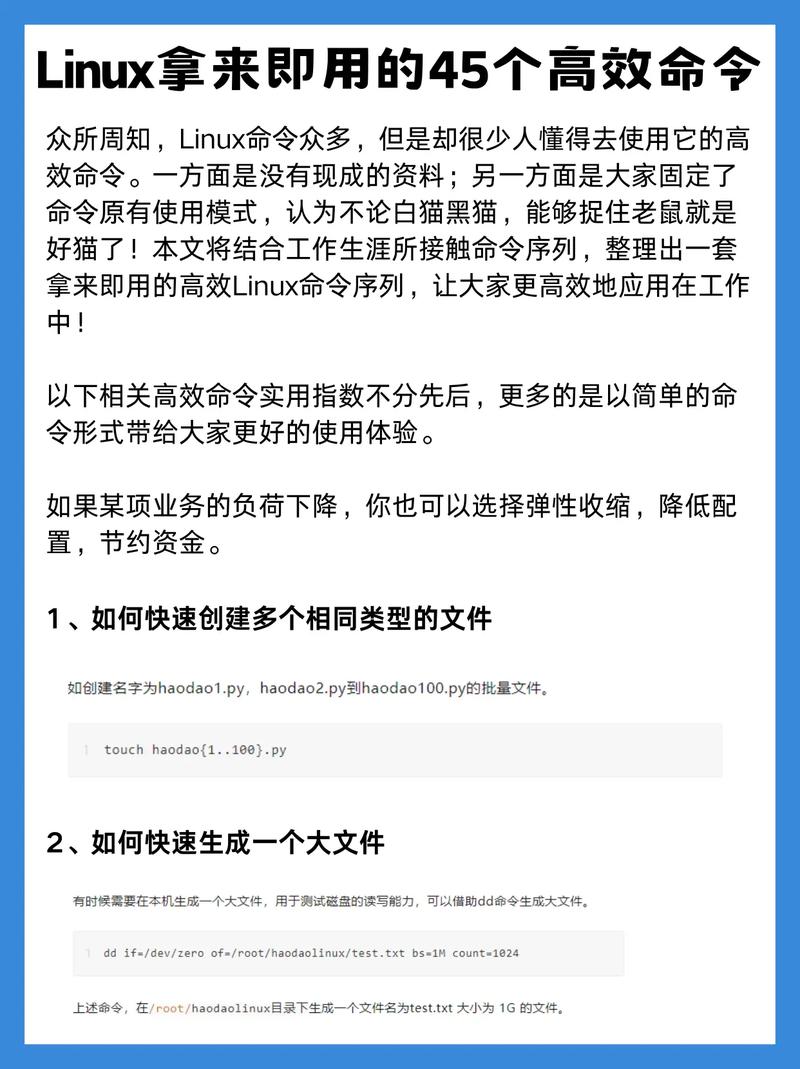
若需批量下载多个文件,可采取“sz file1 file2 file3”这类方式。但需留意,文件总容量不可超出本地设备处理能力及网络传输速度的约束。文件数量多且体积大时,会显著消耗网络和磁盘资源,因此操作前应充分规划。
sz命令的输出路径和文件名处理
下载使用sz命令得到的文件linux系统编程,其存放位置和名称通常设定为系统自带的下载文件夹,且文件名与服务器端一致。不过,根据需求,我们有时得调整文件的存放路径或名称。这时,就得借助操作系统提供的命令来处理。以Linux系统为例,通过执行“mv”命令,可以把下载的文件移动到预定的位置。
在Windows系统中,若通过终端软件连接Linux服务器并操作sz命令,软件通常具备设定本地下载文件夹的选项。若未进行设置,文件可能会自动存放在软件的默认工作文件夹,这样查找文件会变得困难。正确配置输出路径,能更方便地管理下载的文件。
与其他下载工具对比
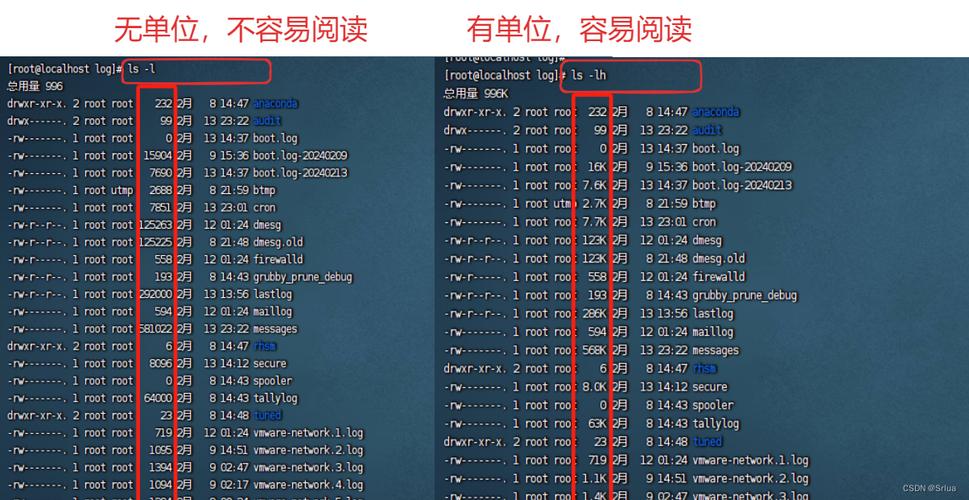
sz命令与wget等下载工具不同,它具有独特功能。wget通常从网络上的URL地址下载文件,而sz则是从已建立远程连接的服务器上获取文件。换言之,sz利用现有的连接进行服务器与本地间的文件传输。比如,从公司内部的远程服务器下载资料,sz会更加方便。
与scp指令相比,两者均能完成服务器与本地间的文件传输任务。不过,scp更侧重于复制整个文件目录结构或备份服务器文件至本地。相对而言,sz指令则更适用于单个或批量文件的下载。若仅需下载部分文件,使用sz指令会更加简便快捷。
命令的故障排查
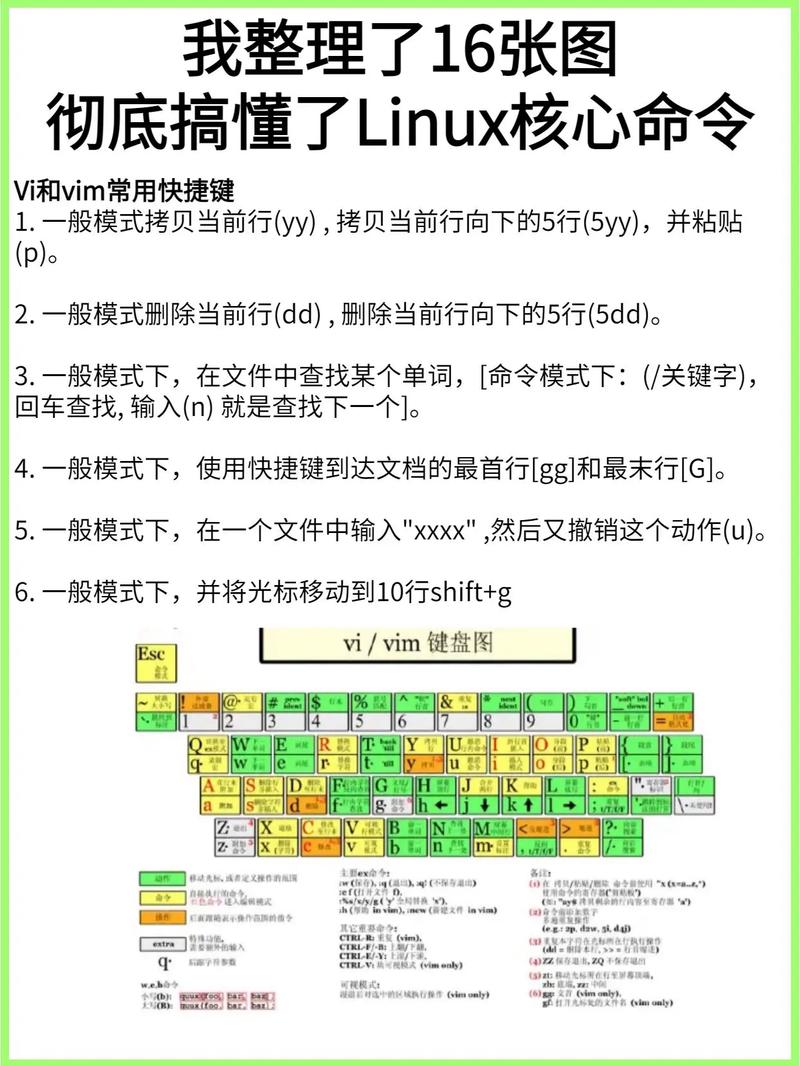
sz命令运行时若出现问题,最常出现的错误是提示“命令未找到”。这时linux下载命令sz,需确认lrzsz软件包是否已安装。同时,下载过程中可能遇到中断,这可能是网络不畅或服务器端进程有所限制等原因造成的。此时,可以尝试调整下载时间,或者联系服务器管理员协商调整资源限制。
若本地下载的文件损坏或与服务器内容不符,需检查下载时字符编码设置是否出错,亦或是服务器文件本身可能存在完整性问题。可尝试重新下载,并查阅日志文件以查明原因。
在Linux环境下,你是否曾遭遇过文件下载的难题?欢迎各位在评论区交流心得linux下载命令sz,并对本文给予点赞和转发支持。
